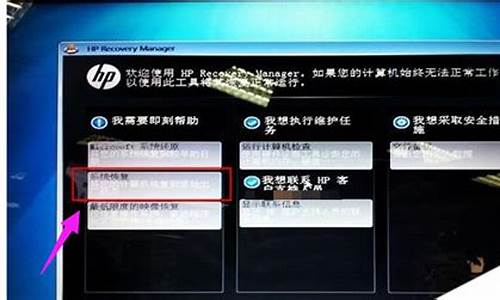电脑系统文件夹误删怎么找回,电脑系统文件不小心删了怎么办

Win10安全中心是一款强大的安全工具,用于保护您的计算机免受各种威胁。但是,有时候安全中心可能会误删了重要文件,那么win10安全中心删除的文件怎么恢复?接下来,本文将详细介绍几种有效的方法,教您如何恢复被Win10安全中心删除的文件。
一、什么是Win10安全中心
在学习win10安全中心删除的文件怎么恢复之前,让我们先了解一下Win10安全中心的作用。Win10安全中心是一款集成了防病毒、防火墙和其他安全功能的工具,主要是保护您的计算机免受恶意软件和网络攻击的侵害。但是,在使用安全中心的过程,并不能完全保证它不会出现误删文件的情况,不过好在的是,有许多恢复方法都可以帮助我们恢复被Win10安全中心删除的文件。
二、win10安全中心删除的文件怎么恢复?
方法1:使用回收站恢复
首先,您可以检查计电脑桌面上的回收站。回收站是Windows操作系统用于临时存放已删除文件的位置。当您误删文件时,可通过它来恢复。双击并打开回收站图标,然后查看其中的文件,如果您在回收站中找到了被删除的文件,只需选中它们并右键恢复按钮即可将其还原到原始位置。
方法2:使用文件历史版本功能
Windows操作系统为用户提供了文件历史版本功能,它也可以帮助您恢复已删除的文件。在文件资源管理器中,选择包含已删除文件的文件夹,右键单击文件夹并选择属性,在属性窗口中,切换到历史版本选项卡,在历史版本列表中,选择恢复其中包含了已删除文件的历史版本即可。
方法3:使用易我数据恢复软件
如果以上方法都无法找到已删除的文件,还可以尝试使用专业的易我数据恢复(EaseUS Data Recovery Wizard)软件。它作为一款功能强大且操作简单的恢复软件,可以帮助用户快速恢复多种原因导致丢失的数据,例如删除、格式化、磁盘分区变RAW、系统崩溃、部分病毒感染等,不论是硬盘、SD卡、记忆卡、闪卡、优盘或其他设备上丢失的文件,它都有可能帮您找回。
需要注意的是,在运行数据恢复软件之前,确保不要在存储设备上写入新数据,这样可以提高恢复成功的机会。
以下是win10安全中心删除的文件怎么恢复的操作步骤:
步骤 1. 下载易我数据恢复软件
步骤 2. 从储存位置上恢复文件
易我数据恢复软件(EaseUS Data Recovery Wizard)的主界面上列举所有扫描找到的磁盘。首先,单击删除文件原本所在的磁盘位置(比如内置硬盘、外置硬盘、U盘或sd卡...)。或者,您可以指定一个资料夹。然后单击「扫描」按钮。
扫描开始。一段时间(快速扫描结束后),您会发现「删除文件」分类下已经列举出软件所能找到的所有被删除文件。当然,在扫描中途,一旦发现想要还原的文件已经被软件扫描找到,也可以在未完成扫描过程的情况下进行恢复。
在扫描结果中找到误删除的文件,勾选后点击「恢复」即可。
三、结论
通过以上恢复方法,您可以有效的解决win10安全中心删除的文件怎么恢复的问题。此外,建立定期备份策略是最佳预防方式,确保文件始终有备份副本,可以防止数据丢失。
常见问题
1. 文件的属性有哪些?
常见的文件属性有系统属性、隐藏属性、只读属性和归档属性。
2. 文件被覆盖是什么意思?
文件覆盖是指用新的文件替换掉旧的文件,旧的文件就不存在了。如果想要恢复,可以尝试使用易我数据恢复软件扫描出硬盘中未被完全覆盖的文件,已被覆盖的文件通常是难以被恢复的。
3. 用delete删除的文件在哪里?
回收站是用来临时存放被删除的文件和文件夹等数据的。当我们使用Delete键删除本地硬盘内的文件后,该文件会被放到回收站中,如果是从U盘、存储卡这些可移动设备删除,文件会被直接删除,不经过回收站。
声明:本站所有文章资源内容,如无特殊说明或标注,均为采集网络资源。如若本站内容侵犯了原著者的合法权益,可联系本站删除。